
Vad du ska veta
- I Alexa-appen: Gå till Kompetens > Sonos skicklighet > Gör det möjligt > logga in> Smart hem i Alexa-appen> Enheter och upptäck > Sonos högtalare.
- För Sonos One eller Beam: Sonos app> Bläddra > Lägg till röststyrning > Lägg till Amazon Alexa > Anslut ditt Amazon-konto.
Den här artikeln förklarar hur du ansluter Sonos-högtalare till ett Alexa-konto.
Kombinera Alexa och Sonos: Komma igång
Amazon och Sonos ger dig två alternativ för att kombinera sina plattformar:
- Länka en Amazon Echo-enhet med vilken Sonos trådlös högtalare som helst (aka Sonos Player), Playbar, Playbase, Connect, Connect: Amp och använd ett Amazon Echo för att styra Sonos-funktioner.
- Köp en Sonos One trådlös högtalare eller Sonos Beam Soundbar, som båda har inbyggda Amazon Echo-funktioner.
- En internetanslutning med Wi-Fi-router.
- Sonos-systemet som kör den senaste uppdateringen.
- En Alexa-aktiverad enhet, till exempel ett Echo.
Ställ in din Sonos-högtalare
Om du redan har dina Sonos-högtalare inställda, gå till nästa avsnitt på Alexa. Om du har en ny Sonos «spelare» eller ett nytt system, så här kommer du igång:
-
Anslut din Sonos-produkt till strömmen.
-
Ladda ner Sonos-appen till din telefon, surfplatta eller dator som är ansluten till ditt Wi-Fi-hemnätverk. För Android kan du hitta Sonos-appen på Google Play eller Amazon; för iOS, Apple App Store.
-
Öppna Sonos-appen och välj Ställ in nytt system.
-
När du får ett val mellan Standard eller Lyft uppstart, svälja Standard.
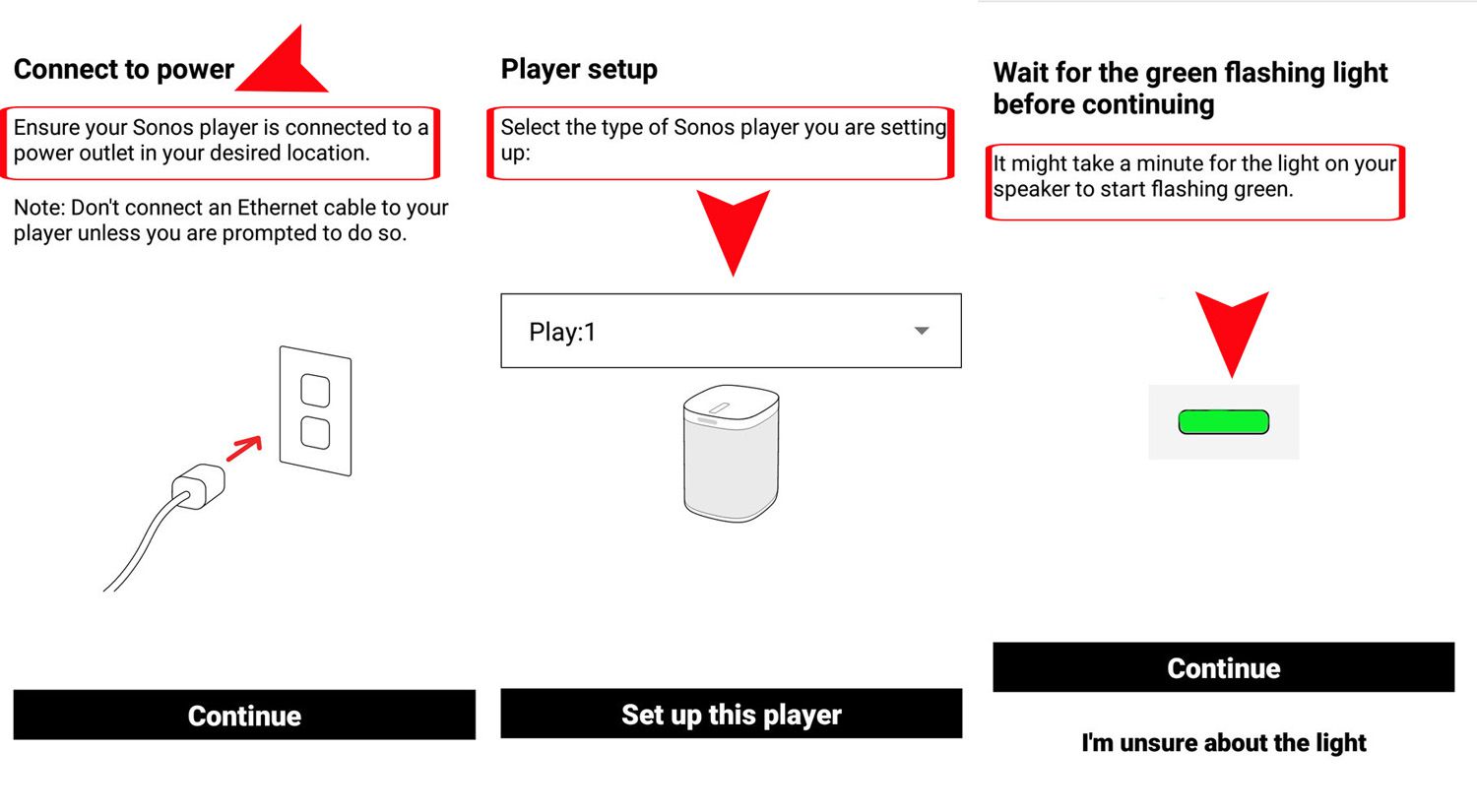
- Följ ytterligare steg för att ställa in din specifika Sonos-spelare eller högtalare, till exempel de som visas på bilden ovan.
Ställ in Amazon Alexa och Echo Device
När du har ditt Sonos-system igång, här är stegen för att länka det till Alexa och Echo.
-
Om du inte redan har gjort det, ladda ner och installera Alexa-appen på din smartphone. Du hittar den på Google Play eller Amazon eller Apple App Store.
-
Öppna Alexa-appen på din smartphone och ställ in din Echo-enhet.
-
Knacka Kompetens.
-
Sök efter Sonos och tryck på Sonos skicklighet.
-
Knacka Gör det möjligt och logga in på ditt Sonos-konto.
-
Knacka Smart hem i Alexa-appmenyn.
Alternativt kan du säga «Upptäck enheter».
-
Knacka Enheter och upptäck. Om du har mer än en Sonos Player, se till att de alla visas i upptäcktslistan.
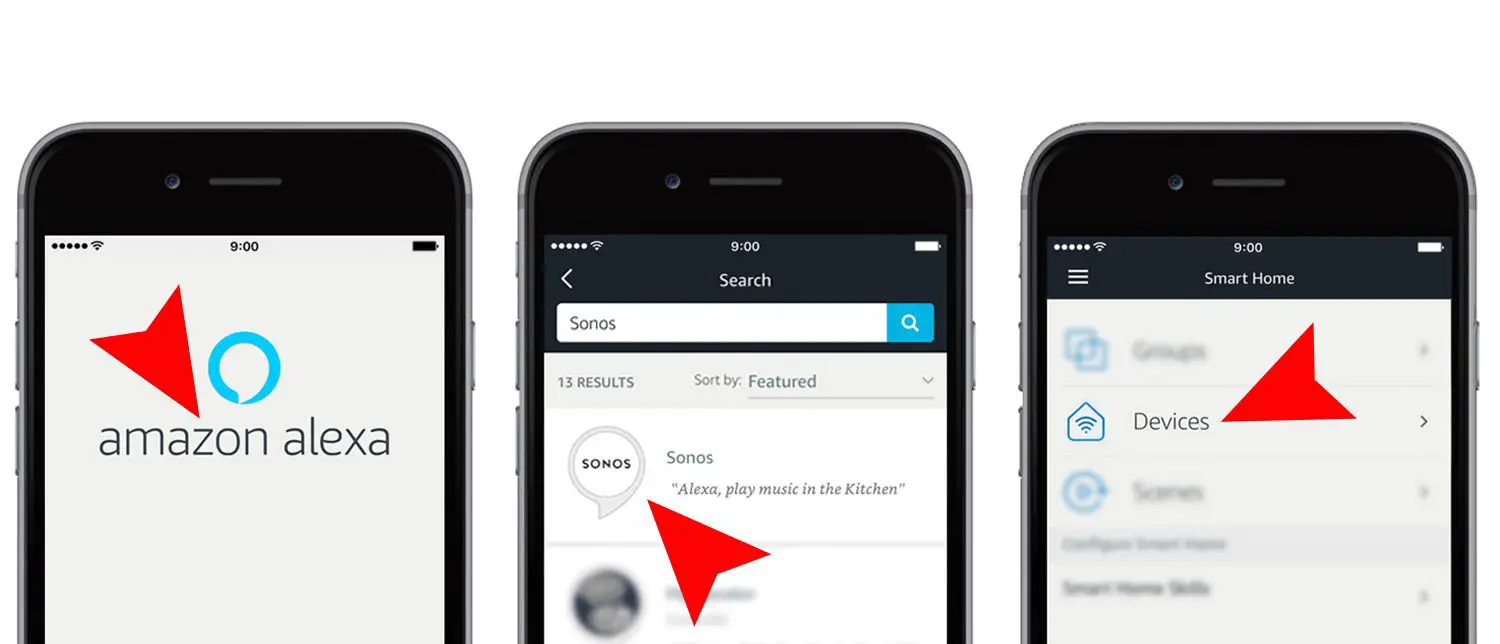
Konfigurera Alexa och Amazon Echo med Sonos. När du har bestämt att dina Sonos-spelare har upptäckts kan du börja använda Alexa för att styra dina Sonos-högtalare. För att använda Sonos för att få tillgång till strömmande musiktjänster som Alexa kan styra måste tjänsterna läggas till både Alexa- och Sonos-apparna. Följ ytterligare steg som kan uppmanas. Här är dina val:- Amazon Music (ej tillgängligt i Kanada)
- Spotify
- TuneIn Radio
- Deezer
- Pandora (ej tillgängligt i Storbritannien, Kanada eller Australien)
- iHeartRadio (ej tillgängligt i Storbritannien eller Kanada)
- SiriusXM (ej tillgängligt i Storbritannien, Kanada eller Australien)
Alexa-uppspelningskommandon via Echo
Här är exempel på de typer av Alexa-kommandon som du kan använda för att styra Sonos-högtalare (föregår varje kommando med wake-ordet «Alexa»).
- Pausa / stoppa / återuppta eller återuppta musik i (rummet)
- Hoppa / nästa i (rummet)
- Spela nästa / föregående låt / spår i (rummet)
- Paus
- Fortsätt på (rum)
- Nästa låt / spår
- Föregående låt / spår
- Sluta
- Hoppa
- Hoppa över låt / spår
- Vad spelar i (rum)?
De hoppa och tidigare kommandon fungerar inte med TuneIn-radio och tidigare kommandot fungerar inte med Pandora eller iHeartRadio.
- Vrid upp / ner eller högre / tystare / mjukare i (rummet)
- Ställ in volymen till 3 (eller procentuell förändring) i (rummet). Justera volymnivån (mellan 0 och 10)
- Stäng av / stäng av ljudet för (rummet)
Volymkommandon påverkar endast högtalaren / spelaren som kommandot riktas till. Om högtalaren / spelaren är en del av en grupp justeras inte gruppvolymen.
Icke-musikrelaterade Alexa-kommandon
Det är viktigt att notera att icke-musikaliska kommandon (väder, nyheter, shopping osv …) bara kommer att spela via din Echo-enhet, inte via Sonos-högtalarna. Det enda undantaget från detta är med Sonos One eller Sonos Beam, eftersom de kombinerar Echo- och Sonos Speaker-funktioner inom samma enhet.
Alexa With Sonos One och Sonos Beam
Med Sonos One och Sonos Beam krävs ingen extern Echo-enhet för att använda Alexa röststyrning, eftersom den är inbyggd. Du måste dock fortfarande utföra några steg för att aktivera Alexa efter att du har utfört Sonos-delen av installationen. För att komma igång, se till att Sonos One och Beam är anslutna till din Wi-Fi-router och går igenom Sonos-delen av installationen precis som med andra Sonos-produkter. När du är klar fortsätter du att lägga till Alexa.
-
Ladda ner Sonos- och Alexa-apparna på din smartphone och lägg till Sonos One eller Beam i din enhetslista.
-
Gå till genom att använda Sonos-appen Bläddra > Lägg till röststyrning och knacka Lägg till Amazon Alexa.
Alternativt går du till Mer flik, tryck på Rösttjänsteroch tryck sedan på Amazon Alexa.
-
Knacka Anslut ditt Amazon-konto och logga in. Om du inte har ett konto skapar du ett innan du går vidare till nästa steg. När du är inloggad kommer appen att testa Alexa för att se till att den fungerar. Kom ihåg att se till att Alexa-appen är installerad på din smartphone.
-
Klicka på i Sonos-appen Aktivera Sonos-skickligheten eller gå till Alexa-appen och aktivera Sonos-färdigheten därifrån.
-
Lägg till musiktjänster till Alexa. Knacka Verifiera musiktjänster på Alexa.
Se de tjänster som anges i föregående avsnitt om anslutning av Echo-enheter till Sonos-spelare. -
Länka dina musiktjänstkonton till Alexa och välj en standardmusiktjänst. Tjänsterna måste läggas till både Alexa och Sonos.
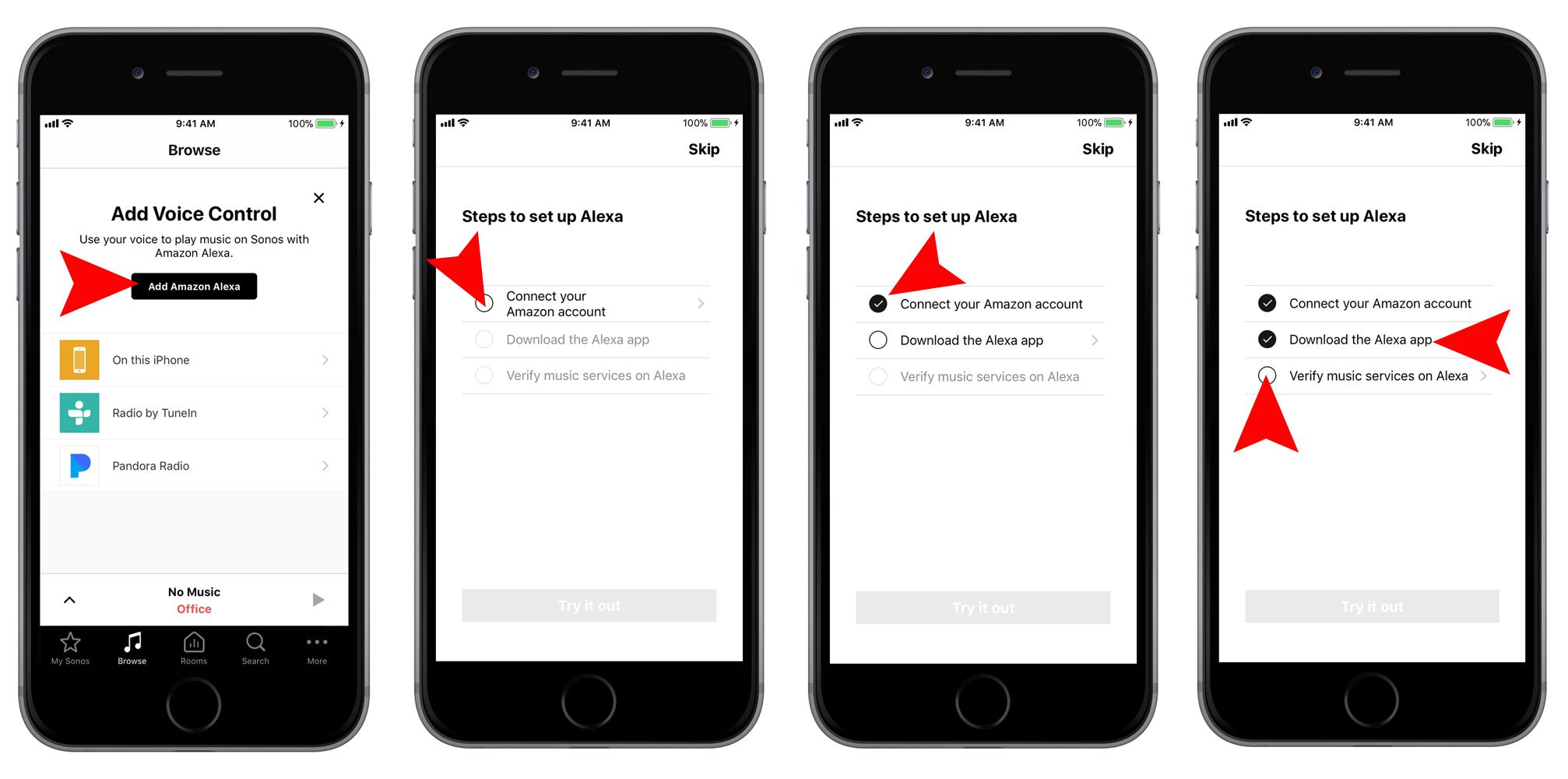
Alexa-funktioner stöds inte av Sonos One eller Sonos Beam
- Använd röstkommandon till grupprum eller flytta musiken till ett annat rum.
- Använd röstkommandon för att komma åt dina lokala musikbibliotek, till exempel musik lagrad på en PC eller mediaserver.
- Samtal, drop-in och meddelanden.
- Spela e-böcker.
- Ta emot aviseringar.
- Ändra Sonos One eller Sonos Beam wake-ordet.
Extra kommandon tillgängliga för Sonos Beam
Om Sonos Beam är ansluten till en TV som har HDMI-ARC kan du använda Alexa för att slå på och stänga av tv: n. Beam följer också kommandon som «Turn it up» och «Mute» och applicerar dem på TV-volymen. Alexa TV-kontroll röstkommandon fungerar inte om TV: n är ansluten till Sonos Beam via den digitala optiska anslutningen. Sonos Beam kan också länkas till Alexa-aktiverad Fire TV-mediestreamer eller Fire Edition TV. När du väl är länkad kan du kontrollera åtkomst till kompatibla streamingtjänster med Sonos Beam genom att säga:
- Spela Netflix.
- Byt till ESPN.
- Ställ in en kanal efter nummer.
- Spela program efter namn på utvalda tjänster, som Netflix och HBO Now.
Ta bort Alexa från Sonos
Om du väljer att ta bort Alexa röststyrning från Sonos kan du inaktivera Alexa Sonos-skickligheten. På Sonos One eller Beam kan du ta bort Alexa genom att gå in i Sonos-appen och utföra följande steg:
-
Knacka inställningar.
-
Knacka Rösttjänster.
-
Knacka Inaktivera Alexa.